Tài liệu Hướng dẫn học Joomla
Administrator- Quản trị viên:
Nhóm quản trị có một hạn chế nhỏ khi truy cập vào các chức năng Back-end (Administrator).
Administrator không thể :
• Thêm hay sửa một người dùng trong nhóm Super Administrator
• Truy cập các cài ñặt Global Configuration
• Truy cập chức năng Mass Mail
• Quản lý/cài ñặt các Template
• Quản lý/cài ñặt các file language (ngôn ngữ)
Manager – Quản lý:
Nhóm quản lý có tham số hầu hết, có ý nghĩa trong việc tạo nội dung. Một người trong nhóm
này, có thêm một số giới hạn so với một Administrator, không thể
• Quản lý các User
• Cài dặt các Module
• Cài ñặt các Component
• Truy cập một số Component ( ñược xác ñịnh bởi Super Administrator)
Menubar – Thanh Menu:
Thanh Menu ñược chia thành mười phần : Home (trang chủ), Site, Menu, Content (nội dung),
Components, Modules, Mambots, Installers (cài ñặt), Messages (thông ñiệp), System (hệ
thống) và Help (trợ giúp). Mỗi phần có một menu ñổ xuông phụ thuộc. Thanh menu là trung tâm
ñiều hướng trong Admin Section. CHÚ Ý :
ðể thoát mà không lưu lại những sửa ñổi, bạn phải dùng nút Cancel và không dùng nút Back
của trình duyệt khi ñang chỉnh sửa những item. Nếu bạn dùng nút back của trình duyệt, item sẽ
không ñược kiểm tra trở lại trong hệ thống và dấu khóa sẽ ngăn cản những người dùng khác
có thể chỉnh sửa item. ðể xóa khóa check-out, ñơn giản chỉ chỉnh sửa item và lưu nó ñúng
cách hoặc thực hiện checkin toàn diện dùng nút Global Checkin dưới menu System.
Tóm tắt nội dung tài liệu: Tài liệu Hướng dẫn học Joomla
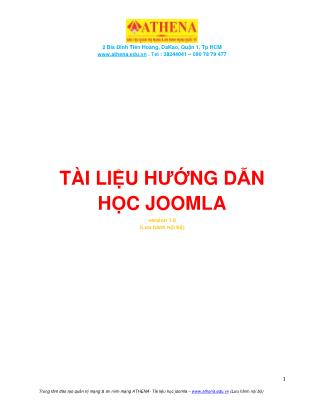
2 Bis ðinh Tiên Hoàng, DaKao, Quận 1, Tp HCM www.athena.edu.vn . Tel : 38244041 – 090 78 79 477 1 Trung tâm ñào tạo quản trị mạng & an ninh mạng ATHENA- Tài liệu học joomla – www.athena.edu.vn (Lưu hành nội bộ) TÀI LIỆU HƯỚNG DẪN HỌC JOOMLA version 1.0 (Lưu hành nội bộ) 2 Bis ðinh Tiên Hoàng, DaKao, Quận 1, Tp HCM www.athena.edu.vn . Tel : 38244041 – 090 78 79 477 2 Trung tâm ñào tạo quản trị mạng & an ninh mạng ATHENA- Tài liệu học joomla – www.athena.edu.vn (Lưu hành nội bộ) Giới thiệu : Trung Tâm ðào Tạo Quản Trị Mạng & an ninh mạng ATHENA ,là một tổ chức qui tụ nhiều trí thức trẻ ñầy năng ñộng, nhiệt huyết và kinh nghiệm trong lãnh vực CNTT. Với tâm huyết góp phần vào công cuộc thúc ñẩy tiến trình tin học hóa của nước nhà. ATHENA ñã và ñang tập trung chủ yếu vào hoạt ñộng như sau: • ðào tạo quản trị mạng, an ninh mạng , thiết kế website, thương mại ñiện tử,.. theo các chương trình quốc tế như MCSA( Microsoft), CCNA (Cisco), Security+, CEH (hacker mũ trắng), chuyên gia an ninh mạng ATHENA- AN2S • Tư vấn và hỗ trợ cho doanh nghiệp ứng dụng hiệu quả tin học vào hoạt ñộng sản xuất kinh doanh như e-marketing, quản lý doanh nghiệp CRM, ERP, • Cung cấp nguồn nhân lực trong lãnh vực công nghệ thông tin, ñặc biệt là các chuyên gia về Mạng Máy Tính và Bảo Mật Mạng ñạt trình ñộ quốc tế cho các tổ chức, doanh nghiệp như các ngân hàng, tổ chức tài chính, bưu ñiện, Trụ sở chính của Athena : 2 Bis ðinh Tiên Hoàng, DaKao, Quận 1, Tp HCM Website : www.athena.edu.vn Tel : 38244041 – 090 78 79 477 2 Bis ðinh Tiên Hoàng, DaKao, Quận 1, Tp HCM www.athena.edu.vn . Tel : 38244041 – 090 78 79 477 3 Trung tâm ñào tạo quản trị mạng & an ninh mạng ATHENA- Tài liệu học joomla – www.athena.edu.vn (Lưu hành nội bộ) Mục lục : Chapter 1: Hướng dẫn cài ñặt Joomla Chapter 2: Administrator Overview Chapter 3: Global Configuration Chapter 4: Language Manager Chapter 5: Media Manager Chapter 6: Site Preview Chapter 7: Site Statistics Chapter 8: Managing Templates & Modules Positions Chapter 9: Trash Manager Chapter 10: Managing Users Chapter 11: Managing Your Menus Chapter 12: Managing your Home page using the Frontpage Component Chapter 13: Creating/Editing and Managing Content Chapter 14: Managing Components Chapter 15: Managing Modules Chapter 16: Managing Mambots Chapter 17: Installers Chapter 18: Messages Chapter 19: Global Check-in, Clean Cache Chapter 20: General Help, System Info Chapter 21: All about Parameters Chapter 22: Troubleshooting 2 Bis ðinh Tiên Hoàng, DaKao, Quận 1, Tp HCM www.athena.edu.vn . Tel : 38244041 – 090 78 79 477 4 Trung tâm ñào tạo quản trị mạng & an ninh mạng ATHENA- Tài liệu học joomla – www.athena.edu.vn (Lưu hành nội bộ) CHƯƠNG 1: HƯỚNG DẪN CÀI ðẶT JOOMLA Việc cài ñặt Website Joomla! là rất dễ dàng, ñơn giản và nhanh chóng ñối với tất cả mọi người. Bạn chỉ cần truy cập Website Joomla , download bộ cài ñặt, giải nén, upload lên host, tạo database và tiến hành cài ñặt theo từng bước. Màn hình cài ñặt của Joomla 1.5 khá thân thiện và ñược bố trí hợp lý. Bạn chỉ cần chú ý một ñiều duy nhất là "phải tạo 1 database với Collation - charset: utf8_general_ci" trước khi cài ñặt mà thôi. Dưới ñây là các bước thực hiện. Bước 0: Download & Upload bộ cài ñặt Joomla! Download Joomla 1.5 • Download link: Joomla 1.5 beta (night builds) • Thông tin khác: Joomla 1.5 Upload Joomla Upload lên Server và giải nén vào thư mục gốc chứa Web của bạn (hoặc một thư mục con của nó và ñặt tên là joomla). Thư mục gốc chứa Web thường có tên là: htdocs, public_html, www, wwwroot... C:\wamp\www\ C:\Program Files\xampp\htdocs\ Bạn có thể Upload bằng một số cách: • Bằng Copy trực tiếp (nếu cài trên máy của bạn) • Bằng công cụ quản trị mà HOSTING cung cấp. • Bằng công cụ FTP: WS_FTP, ,Total Commander, Net2FTP... Bước 1: Chọn ngôn ngữ cài ñặt Mở trình duyệt và gõ vào ñịa chỉ Website của bạn. • Nếu bạn giải nén bộ cài ñặt vào thư mục gốc thì gõ: VD: VD: VD: (nếu cài trên máy của bạn) • Nếu bạn giải nén bộ cài ñặt vào thư mục joomla (thư mục con của thư mục gốc) thì gõ: VD: VD: (nếu cài trên máy của bạn) Màn hình cài ñặt xuất hiện và bạn có thể chọn một ngôn ngữ trong quá trình ñặt: 2 Bis ðinh Tiên Hoàng, DaKao, Quận 1, Tp HCM www.athena.edu.vn . Tel : 38244041 – 090 78 79 477 5 Trung tâm ñào tạo quản trị mạng & an ninh mạng ATHENA- Tài liệu học joomla – www.athena.edu.vn (Lưu hành nội bộ) Bước 2: Kiểm tra cấu hình hệ thống Nếu các giá trị kiểm tra có màu xanh thì OK. Nếu các giá trị kiểm tra có màu ñỏ thì bạn cần hỏi bộ phận Hỗ trợ kỹ thuật của Server. Bạn vẫn có thể tiếp tục cài ñặt tuy nhiên một số chức năng có thể sẽ không hoạt ñộng. 2 Bis ðinh Tiên Hoàng, DaKao, Quận 1, Tp HCM www.athena.edu.vn . Tel : 38244041 – 090 78 79 477 6 Trung tâm ñào tạo quản trị mạng & an ninh mạng ATHENA- Tài liệu học joomla – www.athena.edu.vn (Lưu hành nội bộ) Bước 3: Thông tin bản quyền Bạn nên dành một chút thời gian ñể ñọc các thông tin này 2 Bis ðinh Tiên Hoàng, DaKao, Quận 1, Tp HCM www.athena.edu.vn . Tel : 38244041 – 090 78 79 477 7 Trung tâm ñào tạo quản trị mạng & an ninh mạng ATHENA- Tài liệu học joomla – www.athena.edu.vn (Lưu hành nội bộ) Bước 4: Thiết lập các thông số ñể kết nối tới Cơ sở dữ liệu - Hostname: Thường là giá trị "localhost" (chỉ ñiền giá trị khác nếu như Database Server và Web Server nằm ở 2 nơi khác nhau, hoặc Host của bạn cung cấp như vậy) - User name: Tên tài khoản có quyền ñối với cơ sở dữ liệu chứa Joomla của bạn. - Password: Mật khẩu của tài khoản trên - Availbe Collations: Bạn nên chọn là "utf8_general_ci" - Database Name: Tên cơ sở dữ liệu của bạn 2 Bis ðinh Tiên Hoàng, DaKao, Quận 1, Tp HCM www.athena.edu.vn . Tel : 38244041 – 090 78 79 477 8 Trung tâm ñào tạo quản trị mạng & an ninh mạng ATHENA- Tài liệu học joomla – www.athena.edu.vn (Lưu hành nội bộ) Bước 5: Thiết lập các thông số FTP - Nếu Host của bạn không hỗ trợ, mục này sẽ không hiển thị - Nếu Host của bạn hỗ trợ, bạn cần chú ý: • Username: Tên tài khoản FTP • Password: Mật khẩu tương ứng. • Auto Find Path: Tự ñộng tìm ñường dẫn tới nơi chứa Web của bạn (Nên dùng chính tài khoản mà bạn ñã Upload bộ cài ñặt Joomla lên HOST) Bước 6: Thiết lập cấu hình site Joomla của bạn - Site name: tên site của bạn. VD: httpscript.COM, VnExpress, Hosting Việt Nam, ThanhNienOnline, ATHENA.EDU.VN - Your Email: ñịa chỉ email của bạn VD: [email protected] - Admin Password: Mật khẩu ñể quản trị Joomla Các thông số trên sau này ñều có thể thay ñổi dễ dàng nên bạn không cần bận tâm lắm. Chỉ cần nhớ mật khẩu là ñủ . - Install Defaul Sample Data: Cài ñặt dữ liệu mẫu. Bạn nên nhấn nút này ñể Joomla tạo mẫu cho bạn một trang web ñơn giản. 2 Bis ðinh Tiên Hoàng, DaKao, Quận 1, Tp HCM www.athena.edu.vn . Tel : 38244041 – 090 78 79 477 9 Trung tâm ñào tạo quản trị mạng & an ninh mạng ATHENA- Tài liệu học joomla – www.athena.edu.vn (Lưu hành nội bộ) Bước 7: Kết thúc - Lưu ý: tài khoản truy nhập hệ thống là: admin; mật khẩu: mật khẩu mà bạn ñã gõ ở bước 6. - ðể xem Website của bạn: Nhấn vào nút Site -Xóa thư mục installation ñể hoàn thành quá trình cài ñặt - ðể quản trị Website: Nhấn vào nút Admin. ðường dẫn sẽ có dạng như sau: 2 Bis ðinh Tiên Hoàng, DaKao, Quận 1, Tp HCM www.athena.edu.vn . Tel : 38244041 – 090 78 79 477 10 Trung tâm ñào tạo quản trị mạng & an ninh mạng ATHENA- Tài liệu học joomla – www.athena.edu.vn (Lưu hành nội bộ) 2 Bis ðinh Tiên Hoàng, DaKao, Quận 1, Tp HCM www.athena.edu.vn . Tel : 38244041 – 090 78 79 477 11 Trung tâm ñào tạo quản trị mạng & an ninh mạng ATHENA- Tài liệu học joomla – www.athena.edu.vn (Lưu hành nội bộ) CHƯƠNG 2: GIỚI THIỆU TỔNG QUÁT Joomla Administration – Quản trị Joomla: Là trung tâm ñiều khiển của website Joomla. Dùng giao diện tao nhã của Admin Section ñể xây dựng cấu trúc và biên tập, xuất bản nội dung. Admin Section ñược chia thành bốn vùng : Menubar – thanh menu, Toolbar – thanh công cụ, Infobar – thanh thông tin, Workspace – vùng làm việc. ðể truy cập vào vùng Administration, ñăng nhập (log in) bằng tài khoản người dùng với ñặc quyền quản trị .(administrative) Administrator Login – ðăng nhập Quản trị viên : Cài ñặt mới Joomla sẽ có một người dùng ñược cài. Người dùng (user) này ñược biết như là Super Administrator (siêu quản trị viên). Super Administrator có tên truy cập (login name) là “admin”. Bạn sẽ tạo một password cho Super Administrator trong qua trình cài ñặt Joomla. Vì lí do an ninh, bạn nên ñổi tên truy cập và password của Super Administrator. Mỗi người dùng trong Joomla ñược gán vào một nhóm, hiện tại có ba nhóm người dùng với ñặc quyền truy cập tới Administrator Back-end : Super Administrator, Administrator, và Manager. Chức năng của mỗi nhóm ñược giảng giải dưới ñây : Super Administrator – siêu quản trị : 2 Bis ðinh Tiên Hoàng, DaKao, Quận 1, Tp HCM www.athena.edu.vn . Tel : 38244041 – 090 78 79 477 12 Trung tâm ñào tạo quản trị mạng & an ninh mạng ATHENA- Tài liệu học joomla – www.athena.edu.vn (Lưu hành nội bộ) Super Administrator Group truy cập vào tất cả các chức năng Back-end (Administrator). Site của bạn phải có tối thiểu một người ñược bổ nhiệm là một Super Administrator ñể thực hiện Global Configuration (câu hình tổng thể) của site. Những người dùng trong nhóm này không thể xóa và không thể chuyển ñổi sang nhóm khác. Administrator- Quản trị viên: Nhóm quản trị có một hạn chế nhỏ khi truy cập vào các chức năng Back-end (Administrator). Administrator không thể : • Thêm hay sửa một người dùng trong nhóm Super Administrator • Truy cập các cài ñặt Global Configuration • Truy cập chức năng Mass Mail • Quản lý/cài ñặt các Template • Quản lý/cài ñặt các file language (ngôn ngữ) Manager – Quản lý: Nhóm quản lý có tham số hầu hết, có ý nghĩa trong việc tạo nội dung. Một người trong nhóm này, có thêm một số giới hạn so với một Administrator, không thể • Quản lý các User • Cài dặt các Module • Cài ñặt các Component • Truy cập một số Component ( ñược xác ñịnh bởi Super Administrator) Menubar – Thanh Menu: Thanh Menu ñược chia thành mười phần : Home (trang chủ), Site, Menu, Content (nội dung), Components, Modules, Mambots, Installers (cài ñặt), Messages (thông ñiệp), System (hệ thống) và Help (trợ giúp). Mỗi phần có một menu ñổ xuông phụ thuộc. Thanh menu là trung tâm ñiều hướng trong Admin Section. CHÚ Ý : ðể thoát mà không lưu lại những sửa ñổi, bạn phải dùng nút Cancel và không dùng nút Back của trình duyệt khi ñang chỉnh sửa những item. Nếu bạn dùng nút back của trình duyệt, item sẽ không ñược kiểm tra trở lại trong hệ thống và dấu khóa sẽ ngăn cản những người dùng khác có thể chỉnh sửa item. ðể xóa khóa check-out, ñơn giản chỉ chỉnh sửa item và lưu nó ñúng cách hoặc thực hiện checkin toàn diện dùng nút Global Checkin dưới menu System. Infobar – thanh thông tin : 2 Bis ðinh Tiên Hoàng, DaKao, Quận 1, Tp HCM www.athena.edu.vn . Tel : 38244041 – 090 78 79 477 13 Trung tâm ñào tạo quản trị mạng & an ninh mạng ATHENA- Tài liệu học joomla – www.athena.edu.vn (Lưu hành nội bộ) Infobar hiển thị những thông tin sau (theo thứ tự): 1. Tên Web site của bạn 2. Nơi hiện tại của bạn trong Admin Section 3. Tên của người dùng ñã ñăng nhập (log in), như “Logged in as Admin” 4. Số thông ñiệp chưa giải quyết mà bạn có từ những Administrator khác, ñang dùng chức năng thông ñiệp trong My Admin 5. Số người dùng hiện tại ñang online Tên site vè nơi của bạn chỉ ra trong Pathway (ñường dẫn), một textbox (hộp nhập văn bản) nằm phía trên bên trái của trang Admin. Messages (những thông ñiệp), số người dùng ñang online, và tên ñăng nhập của bạn xuất phía trên bên phải. Workspace – không gian làm việc : Workspace là một vùng nằm ngay dưới Menubar và Toolbar hiển thị những ñiều khiển cho mục menu ñược chọn hiện tại. workspace cập nhật khi bạn lựa chọn một menu hay dùng một công cụ từ toolbar, cài ñặt mặc ñịnh là Control Panel (bảng ñiều khiển) Control Panel – bản ñiều khiển : Bên trái của Control Panel hiện những biểu tượng cho những mục nội dung quản lý chính : Bên phải của Control Panel hiện những thẻ tab truy cập những menu của component ñã cài ñặt, một danh sách các content item ñược ưa chuộng, thông tin về những item mới nhất thêm vào hệ thống (bao gồm tiêu ñề, ngày, và tác giả), và menu statistics (thống kê menu). Tất cả những biểu tượng và dòng văn bản trên Control Panel ñều có thể click và sẽ ñưa các ñiều kiển của mục chọn vào Workspace. Toolbar Icons – Các biểu tượng Toolbar : Publish (xuất bản) : ðây là biểu tượng ñể xuất bản category hoặc những item. Những khác thăm site có thể những item này trên site. Unpublish (thôi xuất bản): biểu tượng vày sẽ thôi xuất bản một category hoặc item, Việc không xuất bản sẽ xóa item khỏi trang xem công cộng, nhưng không xóa category hay item. ðể xóa một item, chon nó và click biểu tượng “Delete” Archive: (kho lưu) : biểu tượng này chuyển một intem vào Archive, 2 Bis ðinh Tiên Hoàng, DaKao, Quận 1, Tp HCM www.athena.edu.vn . Tel : 38244041 – 090 78 79 477 14 Trung tâm ñào tạo quản trị mạng & an ninh mạng ATHENA- Tài liệu học joomla – www.athena.edu.vn (Lưu hành nội bộ) New: (tạo mới): biểu tượng này thêm một item, section, link, v.v. Edit:(chỉnh sửa): biểu tượng này chỉnh sửa một item ñã ñược tạo trước ñó. Phải chắc ñã lựa chọn một item trước khi click biểu tượng này. Delete or Remove: (xóa): biểu tượng này xóa một category hay item trong site của bạn. Chú ý rằng tiến trình này không thể phục hồi ñược. ðể xóa một item hay category tam thời, click biểu tượng “Unpubish”. Trash: (thùng rác): biểu tượng này xóa một item và ñặt nó vào Trash Manager (quản lý rác). Ghi chú: bạn có thể phục hồi những item ñã ñổ ñi trở lại tình trạng trước ñó. ðơn giản vào Trash Manager dưới menu Site. Move: (di chuyển): biểu tượng này di chuyển một item ñến một Section hay Category mới. Apply: (áp dụng): biểu tượng này sẽ lưu nội dung mới hay những thay ñổi nhưng trang vẫn mở ñể tiếp tục chỉnh sửa Save (lưu): biểu tượng này lưu nội dung mới của bạn hay những thay ñổi cấu hình và quay trở lại trang trước. Cancel (thôi) : biểu tượng này sẽ thôi tạo một trang hay thôi không lưu những thay ñổi. Chú ý: Nếu ban muốn thôi tạo hay chỉnh sửa bạn phải dùng nút này và không dược dùng nút back trên trình duyệt vài như vầy sẽ khóa item và những content manager khác không thể chỉnh sủa trang ñược. Preview: (xem trước): biểu tượng này dùng ñể xem, trong một cửa sổ pop-up, một cái nhìn trước của bất kì sự thay ñổi nào bạn làm. Nếu trình duyệt của bạn ñược cài khóa những của sổ pop-up hoặc bạn ñang dùng phần mềm khóa pop-up, bạn cần ñổi cài ñặt hay vô hiệu phần mềm ñể xem trước. Upload: (tải lên): biểu tượng này dùng ñể tải lên một file hay ảnh ñến web site của bạn. CHÚ Ý : Nếu bạn muốn thôi tạo hay chỉnh sửa, bạn phải dùng nút này và không dùng nút back của trình duyệt ñể ngăn chăn khóa “Checking Out” trang của bạn và ngăn cản người khác chỉnh sửa nó. Khi dùng những component hoạt ñộng thay thế của hãng thứ 3 có thể ... o, Quận 1, Tp HCM www.athena.edu.vn . Tel : 38244041 – 090 78 79 477 78 Trung tâm ñào tạo quản trị mạng & an ninh mạng ATHENA- Tài liệu học joomla – www.athena.edu.vn (Lưu hành nội bộ) Components: các Component là các yếu tố content hay các ứng dụng của Joomla thường ở vùng trung tâm của vùng content chính của một template. Nó phụ thuộc vào thiết kế template ñược dùng. Các Component là các yếu tố nhân của chức năng Joomla. Các yếu tố nhân ấy bao gồm: Banners, Contact, News Feeds, Polls và Weblinks. Các thành viên của cộng ñồng Joomla ñang cung cấp các component Joomla hãng thứ ba trên cơ sở tiếp tục. Chúng sẵn dùng trên ñể download miễn phí. Content Item: Một Content Item là một phần riêng biệt của content trong hệ thống phân cấp Joomla. Một Content Item có thể là một bài viết, một content category, một menu item hay một link. Các Content Item thông thường ñược ñặt trong phần chính của trang. Content Item là phần cuối cùng trong hệ thống phân cấp Section/Category hay nó có thể là một Static Content Item tách rời. Content Management System (CMS): Một CMS là một phần mền ñể quản lý nội dung một site trực tiếp trên server. CoreJoomla core là một file nén chưa cài ñặt tiêu chuẩn chính thức Joomla, có thể ñược tìm thấy trên và nhiều site khác. Nó chứa một số CMTM’s gắn kèm, nhưng có thể mở rộng với các phần thêm của các nhà phát triển thứ ba. Phần mềm core Joomla sẵn dùng ñể tải về trên Database: Một database là một tập hợp tổ chức của thông tin. Nó chứa một tập hợp các recored (bản ghi) mà bạn cần tìm kiếm, sắp sếp và phân tích một cách nhanh chóng. Joomla là một phần mền khai thác database và bạn có thể chỉnh sửa, thêm hay xóa nội dung ñược lưu trong database của Joomla. Xin xem thêm Record Elements: Các Element là các phần cài thêm như các component, module, template, mambot hay language ñể mở rộng cài ñặt Joomla. Các element này có thể ñược gói sẵn trong core hay chúng có thể là các element của hãng thứ ba. Frontend: FrontEnd là site mà các visitor (hay thành viên) của bạn sẽ thấy. Frontpage: FrontPage là Component cài sắn ñể hiển thị tất cả các content item ñã publish từ site ñược ñánh dấu với tham số “Show on Frontpage”. Bạn có thể cấu hình hiển thị của FrontPage bằng cách chỉnh sửa menu item kếu hợp với nó, thường là “Home” menu item. Sắp sễp thứ tự của các FrontEnd Content Item ñược thực hiện dùng FrontPage Manager Component. 2 Bis ðinh Tiên Hoàng, DaKao, Quận 1, Tp HCM www.athena.edu.vn . Tel : 38244041 – 090 78 79 477 79 Trung tâm ñào tạo quản trị mạng & an ninh mạng ATHENA- Tài liệu học joomla – www.athena.edu.vn (Lưu hành nội bộ) Global Checkin:Khi một item ñược “Check Out” và nó không ñược lưu hay thôi ñúng cách (ví dụ: trong trường hợp môt lỗi kết nối), nó sẽ ñể lại trạng thái “Check Out”, và theo ñó không thể chỉnh sửa với tất cả user khác. Thực hiện “Global Checkin” sẽ làm các Item này sẵn dùng trở lại. Tùy chọn này chỉ sẵn dùng trong backend admin trong System menu item. Intro Text: Khi tạo hay chỉnh sửa một Content Item, Intro Text thường chứa một phần mởi ñầu ngắn. Phần mở ñầu này sẽ ñược nối thêm bởi nội dung trong hộp Main Text nếu bạn ñã nhập nội dung vào ñây. Khi Content Item ñược thiết lập ñể hiển thị trên FrontPage, một liên kết “Read More” sẽ ñược hiển thị, chỏ ñến Content Item ñầy ñủ. Intro Text và Main Text chỉ ñược dùng trong các Content Item trong hệ thống phân cấp Section/Category nhưng không dùng trong các Static Content Item. Item: Một Item là một phần riêng biệt của nội dung trong hệ thống phân cấp Joomla. Một item có thể là một bài viết, một content category, một menu item hay một liên kết. Main Text: Khi tạo hay chỉnh sửa một Content Item, hộp Main Text chứa văn bản bạn không muốn hiển thị trên FronPage. Nó hiển thị sau khi click vào liên kết “Read On” trong FrontEnd của site. Mamber: Một Mamber là một tên gọi tổng quát cho những người là một phần của cộng ñồng Joomla. Nó là một cách chơi chữ, “member”. Joomla: Joomla! là một trong những hệ thống quản lý nội dung web nguồn mở tốt nhất khả dụng. Joomla Administrator: Joomla Administrator là một ứng dụng cho quản trị site Joomla của bạn trực tiếp trên server. Nó ñôi khi cũng ñược quy cho vài từ như Administrator, Backend, Admin Section, Administration Section, hay Contol Panenl. Joomla User (hay/và User Group): Các Joomla User có thể ñược sắp sếp trong nhiều nhóm với các mức truy cập ñiều khiển khác nhau. Các User group với quyền truy cập tới Frontend bao gồm Anonymous, Registered, Author, Editor và Publisher. Cũng có ba nhóm với quyền truy cập vào Backend: Manager, Administrator và Super Administrator. Mambot: Một Mambot là một chức năng nhỏ, nhiệm vụ ñiều hướng sẽ chặn nội dung trước khi 2 Bis ðinh Tiên Hoàng, DaKao, Quận 1, Tp HCM www.athena.edu.vn . Tel : 38244041 – 090 78 79 477 80 Trung tâm ñào tạo quản trị mạng & an ninh mạng ATHENA- Tài liệu học joomla – www.athena.edu.vn (Lưu hành nội bộ) nó ñược hiển thị và thay ñổi nó theo một vài cách. Joomla cung cấp một số Mambot trong bản phân phối core. Vài ví dụ như là trình soạn thảo WYSIWYG, component của hãng thứ ba và module searcher, v.v. Media Files: Các Media file như các file .gif, .jpg, .png hay .bmp có thể ñược dùng trong các Content Item và ñược tổ chức thông qua Media Manager. các Media file có thể ñược bao gồm trong các Content Item thông qua thẻ Image tab trên các trang Edit Content Item, các meida manager bao gồm trong trình soạn thảo WYSIWYG, các component hãng thứ ba, v.v. Modules: Các Module mở rộng năng lực của Joomla cho phân mền chức năng mới. các Module là các content item nhỏ có thể ñược hiển thị bất kì ñâu template của bạn cho phép no hiển thị. Các Module rất dễ cài ñặt trong Admin Section. Các Joomla module có thể bao gồm: Main Menu, Top Menu, Template Chooser, Polls, Newsflash, Hit Counter v.v. Các thành viên cộng ñồng Joomla ñang cung cấp các Joomla module hãng thứ ba trên một nền tảng tiếp tục. Chúng sẵn dùng trên ñể tải về miễn phí. Newsfeeds:Các Newsfeed là cách chia sẻ nội dung giữa các site khác nhau. Các loại của Newsfeed ñang sẵn sàng ñể hienẻ thị và sản xuất (các phiên bản RSS, Atom v.v.). Code ñược cung cấp bởi DOMIT parser. Phương thức chia sẻ này có nghĩa là tạo một phần tin mở ñầu trong con ñường nhà cung cấp muốn và nó thường có một liên kết tới site của nhà cung cấp. Joomla ñưa ra cho bạn khả năng ñể cả ñưa tin và hiển thị các Newsfeed. Open Source (OS): Open Source là các gọi tổng quát mô tả nhiều phần của hoạt ñộng Free Software Licende. Tất cả mã nguồn của Joomla là nguồn mở và có thể ñọc ñược và thay ñổi ñược bởi user bất kì. patTemplate: patTemplate là một hệ thống trong Joomla ñể giúp tạo các Joomla site Template Parameters: Các Parameter có thể ñược dùng ñể thay ñổi thể hiện của các item, menu hay module cụ thể. Preview: biểu tượng “Preview” cho phép một cửa sổ popup ñể bạn xem từ Backend coi content item của bạn nhìn như thế nào trong Frontend của site. 2 Bis ðinh Tiên Hoàng, DaKao, Quận 1, Tp HCM www.athena.edu.vn . Tel : 38244041 – 090 78 79 477 81 Trung tâm ñào tạo quản trị mạng & an ninh mạng ATHENA- Tài liệu học joomla – www.athena.edu.vn (Lưu hành nội bộ) Projects: Các Project có thể là các component, module, tamplate, mambot và script mà ñược cài ñặt miến phí và quản lý bởi các tác giả khác tại / Publish(ed): Nó xác ñịnh tình trạng cảu nhiều phần của cài ñặt Joomla. Ví dụ, Các Element ñã cài ñặt sẽ chỉ hiển thị trên site nếu chúng ñược publish. Các Content Item có thể ñược quản lý với một ngày khởi ñầu và ngày kết thúc publish. Record: Một Record là một tên gọi chung cho một hàng trong database, như một card. Một record hay thường ñể thể hiện một phần của nội dung. Chức năng ñộng và nhiều nội dung của Joomla giựa trên một database hợp lệ ñể hoạt ñộng. Static Content Item: Một Static Content Item là một content item mà không thuộc về hệ thống phân cấp Secitons/Catgory/Content Item. Section: Một Section là một tập hợp của các Category mà liên quan theo một vài cách. Nó là một phần của thệ thống phân cấp Section/Category/Content Item. Một Section có thể ñược gọi là “Tin tức”, các category trong section này có thể là “Tin trong ngày”, “Tin hôm qua” hay “Tin khác”. Site: The Joomla Site is the Web site displayed to your visitors or users, containing all the content added in the Admin Section. It is sometime referred to as the 'Frontend'. Templates: Các Template xác ñịnh cách trình bày của Joomla Web site. Bạn có thể gán các template khác nhau cho nhiều trang của site. Các template có thể ñược tạo cho Frontend của site ñược gọi là Sete Template cũng như Backend ñược gọi là Administrator Template. Title: Nó là tên ñược hiển thị trên một content Item. Title Alias: Nó là tiêu ñề có thể thay thế cho các Content Item. Trường này không ñược dùng bởi chính Joomla core, nhưng cac SEF scrip và các script title/meta ñộng dùng nó và nó có thể ñược dùng trong trương lai. 2 Bis ðinh Tiên Hoàng, DaKao, Quận 1, Tp HCM www.athena.edu.vn . Tel : 38244041 – 090 78 79 477 82 Trung tâm ñào tạo quản trị mạng & an ninh mạng ATHENA- Tài liệu học joomla – www.athena.edu.vn (Lưu hành nội bộ) Workspace: Workspace là môt phần của Joomla Admin Section nơi việc cấu hình và content ñã publish chiến chỗ. Workspace cập nhật tự ñộng khi bạn chọn các công cụ và các tùy chọn menu. Workspace có thê bao gồm: trình soạn thảo HTML, quản lý liên kết và bài viết và nhiều tính năng khác. Wrapper: Một Wrapper là một component Joomla cài sẵn có thể hiển thị URL bất kì trong site của bạn. Nó có thể ñược dùng ñể bao bọc môt ứng dụng như một diễn ñàn hay một gallery, các trang ca nhân hóa cũng như một site nguyên vẹn. Một tên khác là Iframe. Nguyên tắc GNU GPL License Website này ñược sức mạnh từ Joomla! Phần mềm và các template mặc ñịnh trên nó thuộc bản quyền 2005 Open Soure Mattes. Tất cả nội dung và dữ liêu khác, bao gồm dữ liệu nhập vào site này và các template thêm vào sau khi cài ñặt, là bản quyền thuộc về người tạo ra nó. Nếu bạn muốn phân phôi, sao chép hay chỉnh sửa Joomla!, bạn ñược chào ñón làm như thế dưới các ñiều khoản của GNU General Publick License. Nếu bạn không quen với giấy phép này, có thể bạn muốn ñọc “How to apply These Terms to Your Program” và 'GNU General Public Phụ lục: Tiny MCE Editor và Rich Text Editor (WYSIWYG) Tiny MCE Editor Trình soạn thảo Tiny MCE ñược dùng ñể ñịnh dạng nội dung văn bản. Giao diện tương ñối phổ biến với tất kì ai quen với phần mềm cung cấp office phổ biến nào. Những biểu tượng, hợp lệ, cho phép bạn làm: Bold - Cho phép bạn làm văn bản ñã chọn ñâm lên. Italic - Cho phép bạn thay ñổi văn bản ñã chọn nghiêng ñi. Underline - Cho phép bạn gạch dưới văn bản ñã chọn Strikethrough - Cho phép bạn gạch bỏ văn bản ñã chọn. Gạch bỏ ñặt một ñường ngang qua văn bản ñã chọn. Left Align - Cho phép bạn căn lề ñoạn văn bản hiện tại về bên trái (mặc ñịnh). Centre Align - Cho phép bạn căn giữa văn ñoàn văn bản. Right Align - Cho phép bạn căn lề ñoạn văn bản hiện tại về bên phải. 2 Bis ðinh Tiên Hoàng, DaKao, Quận 1, Tp HCM www.athena.edu.vn . Tel : 38244041 – 090 78 79 477 83 Trung tâm ñào tạo quản trị mạng & an ninh mạng ATHENA- Tài liệu học joomla – www.athena.edu.vn (Lưu hành nội bộ) Justify – ðặt ñoặn văn bản ñã chọn trong các ñường vuông góc, hay căn ñều. Outdent – Nó di chuyển text ñã chọn về bên trái một khoảng tab với mỗi click. Indent - Nó di chuyển text ñã chọn về bên phải một khoảng tab với mỗi click. Order List – Nó ñánh số danh sách. Unordered List – Tạo danh sách hạt ñậu. Undo – Nó truy hội tác vụ cuối cùng. Redo – Nó làm lại tác vụ Undo cuối cùng. Insert Link – Nó cung cấp một cửa sổ thuận tiện ñể bạn biến text ñang chọn thành một liên kết tới một trang khác hay site khác. Unlink – Nó xóa liên kết. Add Image – Nó lây một URL và ñặt ảnh vào content tại vị trí này. Clean up messy code - Nó làm sạch code và xóa dịnh dạng không mong muốn. Chức năng này hữu dụng khi bạn sao chép các content từ phần mềm soạn thảo khác, làm một ví dụ. Help - Hiển thị cửa sổ trợ giúp về các nút mà có thể click ñể nhận các kết quả ñược mô tả. Text Colour – Cho bạn cơ hội thay ñổi mầu sắc văn bản ñã chọn. Rich Text Editor (RTE) Rich Text Editor ñược bao gồm trong Joomla. Bạn có thể dùng RTE Editor ñể nhập nội dung của mình. Bạn cũng có thể cắt và dán từ những ứng dụng phổ biến khác, bao gồm các phần mềm lập trình và soạn thảo. Nó ñơn giản tiến trình di chuyển nội dung từ tài liều vào web. Giao diện tương ñối phổ biến với mọi người quen dùng phần mềm office phổ biến. Các biểu tượng, hợp lệ, cho phép bạn làm: Bold - Cho phép bạn làm văn bản ñã chọn ñâm lên. Italic - Cho phép bạn thay ñổi văn bản ñã chọn nghiêng ñi. 2 Bis ðinh Tiên Hoàng, DaKao, Quận 1, Tp HCM www.athena.edu.vn . Tel : 38244041 – 090 78 79 477 84 Trung tâm ñào tạo quản trị mạng & an ninh mạng ATHENA- Tài liệu học joomla – www.athena.edu.vn (Lưu hành nội bộ) Underline - Cho phép bạn gạch dưới văn bản ñã chọn Left Align - Cho phép bạn căn lề ñoạn văn bản hiện tại về bên trái (mặc ñịnh). Centre Align - Cho phép bạn căn giữa văn ñoàn văn bản. Right Align - Cho phép bạn căn lề ñoạn văn bản hiện tại về bên phải. Justify – ðặt ñoặn văn bản ñã chọn trong các ñường vuông góc, hay căn ñều. Horizontal Rule – Chèn một ñường ngang vài vị trí con trỏ. Order List – Nó ñánh số danh sách. Unordered List – Tạo danh sách hạt ñậu. Outdent – Nó di chuyển text ñã chọn về bên trái một khoảng tab với mỗi click. Indent - Nó di chuyển text ñã chọn về bên phải một khoảng tab với mỗi click. Text Colour – Cho bạn cơ hội thay ñổi mầu sắc văn bản ñã chọn. Background colour – cho phép bạn thay ñổi mầu nền văn bản chọn. Insert Link – Nó cung cấp một cửa sổ thuận tiện ñể bạn biến text ñang chọn thành một liên kết tới một trang khác hay site khác. Add Image – Nó lây một URL và ñặt ảnh vào content tại vị trí này. View Source – Nó cho phép bạn làm việc với mã HTML của content. GHI CHÚ: biểu tượng Add Image trong RTE Editor không ñược tích hợp với Joomla. Help Screens Bất cứ khi nào bạn cần trợ giúp trong Admin Section, nhìn vào góc trên bên phải trên hầu hết các trang cho biểu tượng Joomla “Help”. Click vào nó sẽ cung cấp cửa sổ popup với thông tin về trang hiện tại. Cửa sổ popup sẽ cung cấp các thông tin cung về hiện thị, về các chức năng cơ bản, tại sáo nó cần thiết, và dùng nó như thế nào. Nếu co các trường dữ liệu nhập, cửa sổ popup sẽ giảng giải mỗi mục giữ liệu và cung cấp các ví dụ các loại dữ liệu bạn nên nhập. Nếu bạn tìm kiếm thêm trợ giúp, vào thanh menu và click từ “Help”. Bạn sẽ nhận ñược nội dung 2 Bis ðinh Tiên Hoàng, DaKao, Quận 1, Tp HCM www.athena.edu.vn . Tel : 38244041 – 090 78 79 477 85 Trung tâm ñào tạo quản trị mạng & an ninh mạng ATHENA- Tài liệu học joomla – www.athena.edu.vn (Lưu hành nội bộ) giúp ñỡ ñầy ñủ của hệ thông Joomla. Bên phía trái của hiển thị bạn sẽ thấy danh mục của danh sách các chủ ñề. Khi bạn click vao một chủ ñề, bên phải của hiển thi sẽ liệt kê thông tin về ñề tài. Cũng có một vùng nơi bạn có thể nhập từ khóa ñể tìm kiếm nội dung giúp ñỡ.
File đính kèm:
 tai_lieu_huong_dan_hoc_joomla.pdf
tai_lieu_huong_dan_hoc_joomla.pdf

